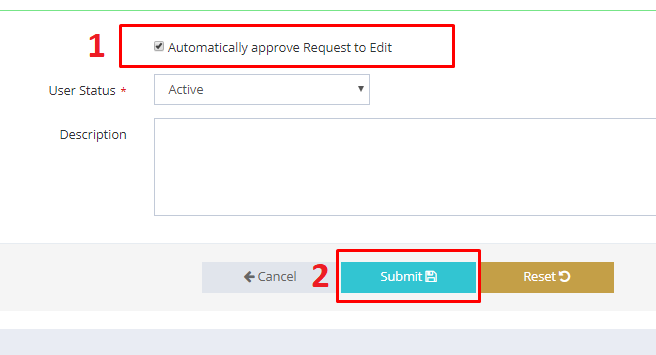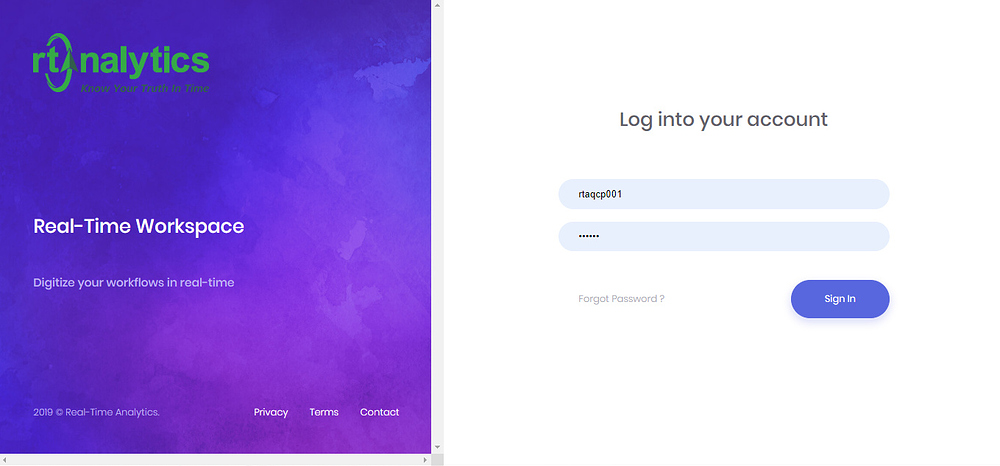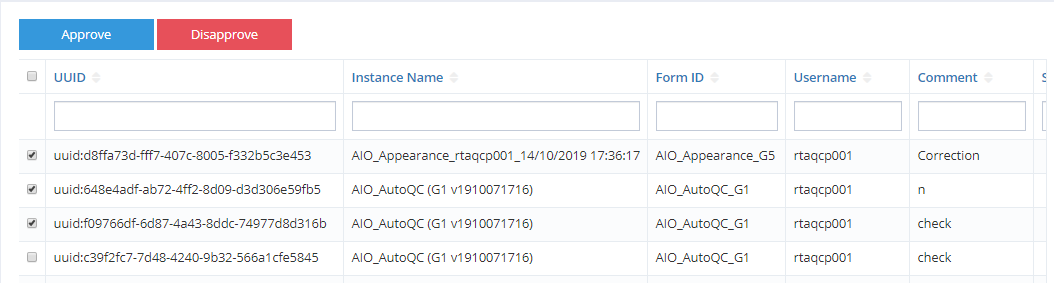I. Mục đích
Chức năng Edited Form Request cho phép người dùng gửi một yêu cầu đến quản trị viên để được điền lại bảng hỏi sau khi đã hoàn tất hoặc đã gửi lên máy chủ. Quản trị viên có thể chấp nhận hoặc từ chối yêu cầu đó từ người dùng.
II. Cách sử dụng
Sau khi người dùng hoàn tất bảng hỏi, họ có thể gửi yêu cầu để được điều chỉnh lại bảng hỏi lần nữa, lúc này người quản trị viên sẽ xem xét yêu cầu của họ.
A. Phân loại biểu mẫu:
Nhấp vào để xem thông tin chi tiết.
Biểu mẫu sẽ được tạo ra sau khi người dùng hoàn tất một bảng hỏi, gồm 2 loại là biểu mẫu đã hoàn thành (Finalized instance) và biểu mẫu đã được gửi lên máy chủ (Sent instance).
Sau khi được phê duyệt:
- Biểu mẫu hoàn thành sẽ được trả về thẻ SAVED tại màn hình Edit Form.
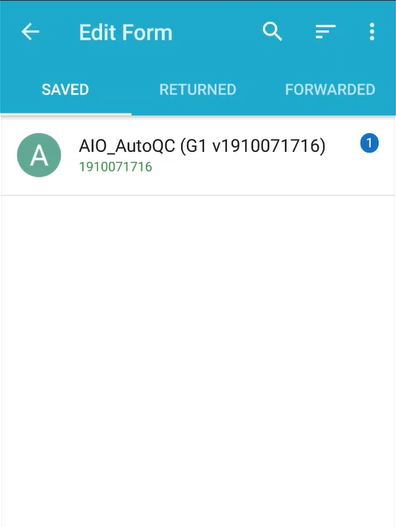
- Biểu mẫu đã gửi sẽ trả về thẻ RETURNED tại màn hình Edit Form.
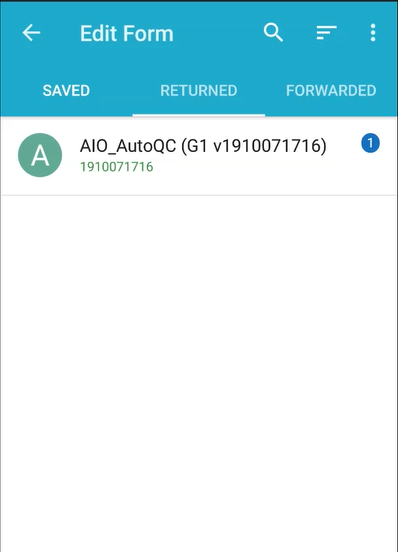
B. Trạng thái biểu mẫu:
Nhấp vào để xem thông tin chi tiết.
Các trạng thái của biểu mẫu sau khi gửi yêu cầu:
-
Waiting: Trạng thái biểu mẫu đang chờ xét duyệt từ quản quản trị viên.
-
Approved: Trạng thái biểu mẫu đã được phê duyệt cho phép được điền lại.
-
Disapproved: Trạng thái biểu mẫu đã bị từ chối phê duyệt.
-
Auto: Chỉ áp dụng cho biểu mẫu đã hoàn thành (Finalized instance) được tự động được phê duyệt yêu cầu. Tính năng này được cấp phép bởi quản trị viên.
C. Các bước thực hiện:
1. Gửi yêu cầu điền lại bảng hỏi (Client):
Nhấp vào để xem thông tin chi tiết.
Bước 1: Đăng nhập vào ứng dụng của RTA
Bước 2: Chọn module Fill Form
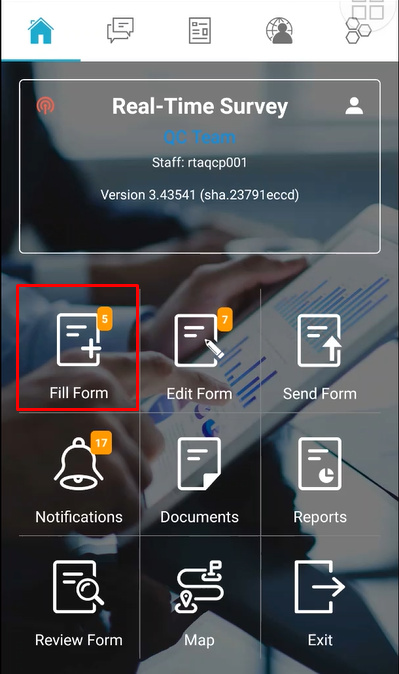
Bước 3: Mở và hoàn tất một bảng hỏi
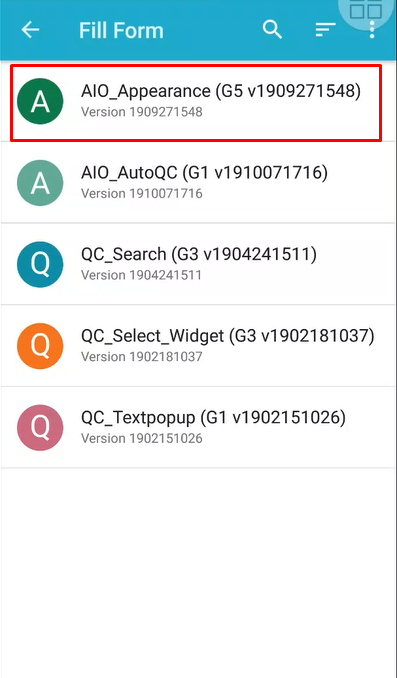
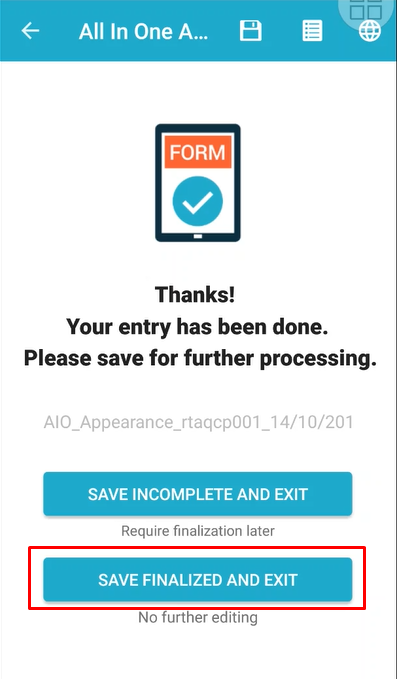
Bước 4: Quay trở về màn hình chính của ứng dụng và chọn module Review Form
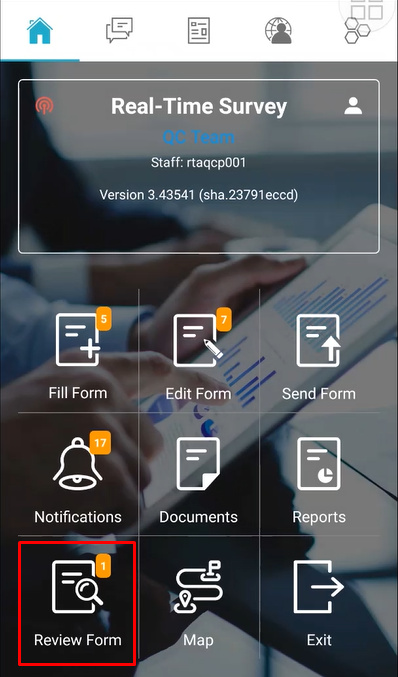
Bước 6: Mở bảng hỏi vừa hoàn tất
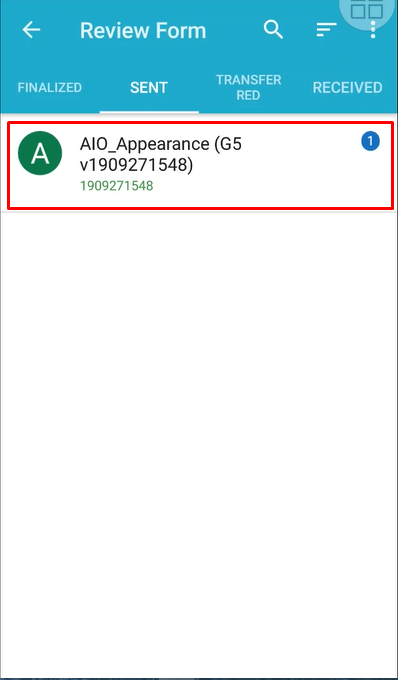
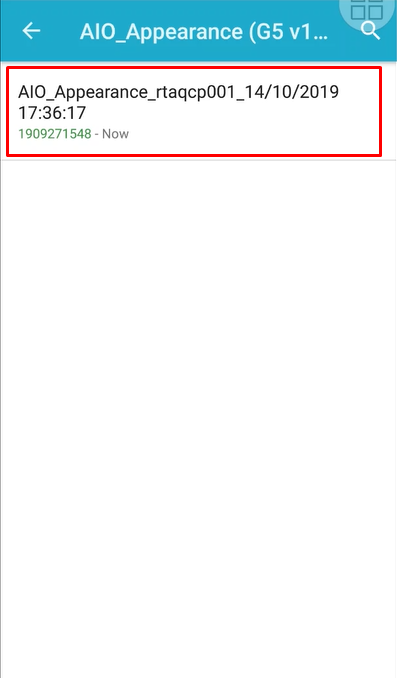
Bước 7: Nhấn vào biểu tượng ba chấm và chọn Request to Edit
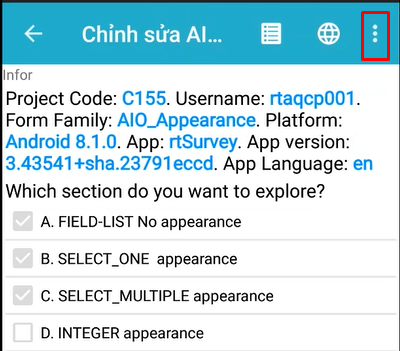
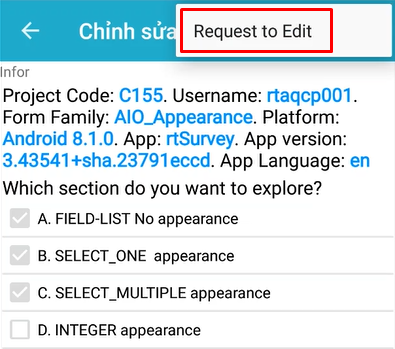
Hoặc biểu tượng quay về và chọn Request to Edit
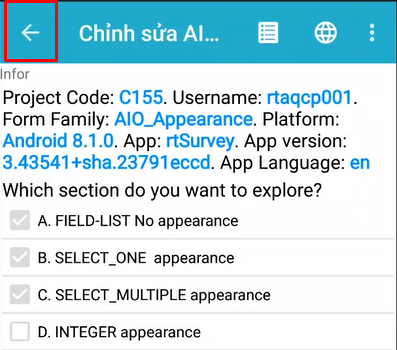
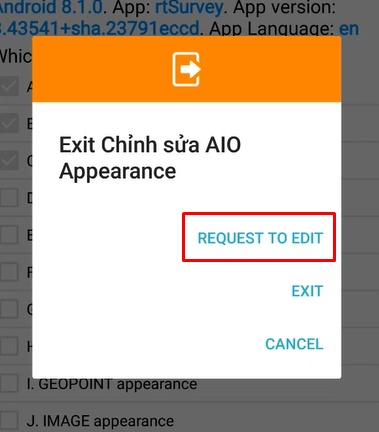
Bước 8: Nhập một lí do để yêu cầu được điền lại và nhấn SUBMIT
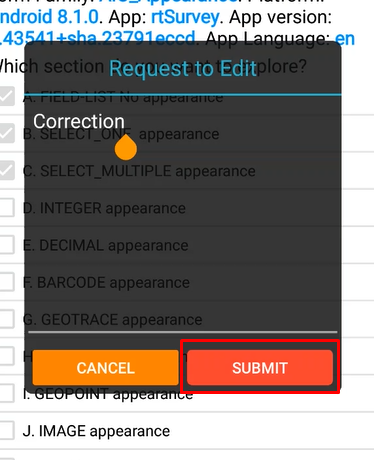
Lưu ý: Mỗi biểu mẫu chỉ được gửi yêu cầu một lần
Bước 9: Nếu yêu cầu được chấp thuận, biểu mẫu sẽ được trả về màn hình Edit Form.
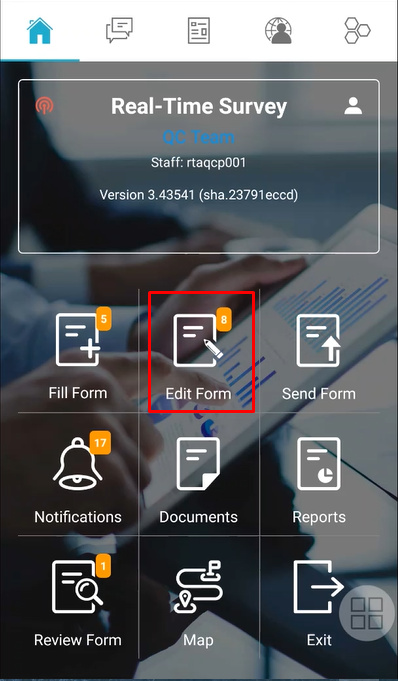
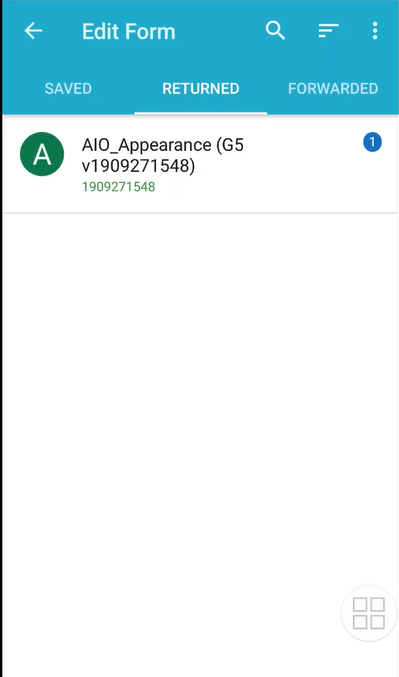
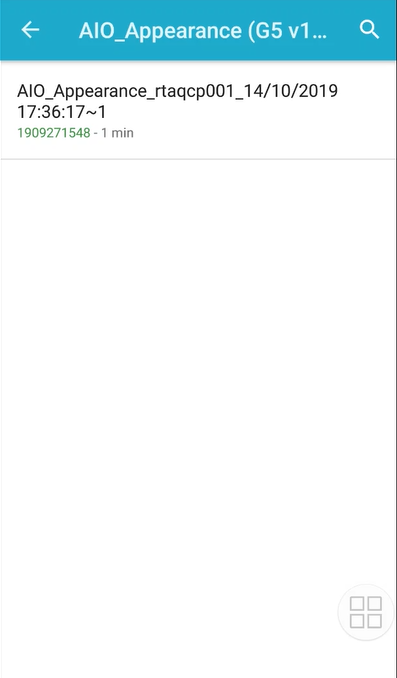
2. Xác thực yêu cầu (Admin):
Nhấp vào để xem thông tin chi tiết.
Bước 1: Truy cập vào url: https://[url_site].rtworkspace.com
Bước 2: Đi đến trang Dashboard
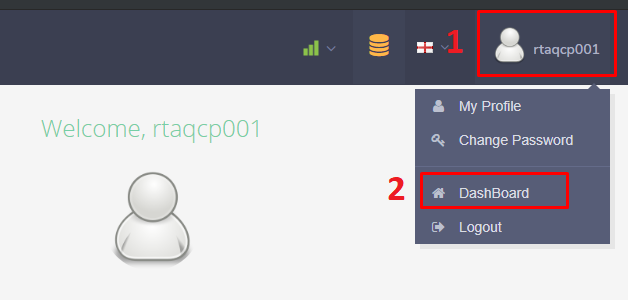
Bước 3: Nhấn vào Quality Assurance và chọn Edited Form Request ở menu bên trái
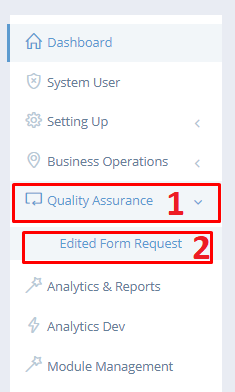
Bước 4: Chọn vào các biểu mẫu mà người dùng gửi yêu cầu lên
Bước 5: Nhấn Approve để cho phép người dùng điều chỉnh / Disapprove để không cho phép
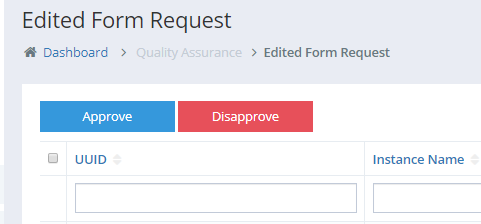
Bước 6: Chọn OK để hoàn tất quá trình
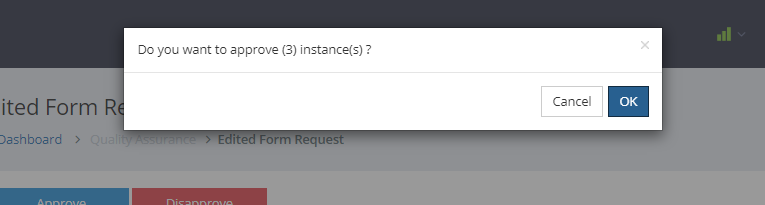
Kết quả sẽ được hiện thị sau đó
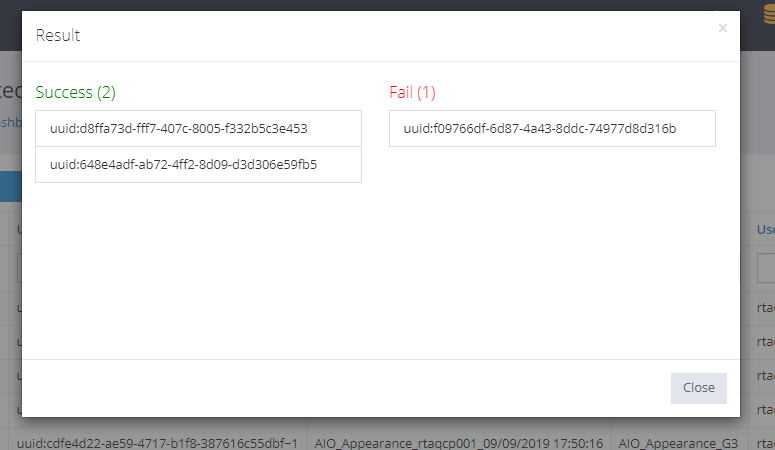
3. Tính năng tự động phê duyệt (Admin):
Nhấp vào để xem thông tin chi tiết.
Bước 1: Truy cập vào url: https://[url_site].rtworkspace.com
Bước 2: Đi đến trang Dashboard
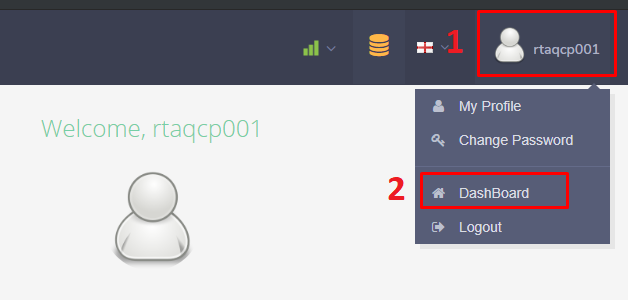
Bước 3: Nhấn vào System User
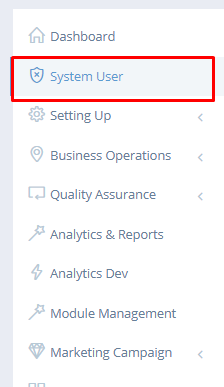
Bước 4: Tìm và nhấn vào xem chi tiết tài khoản người dùng
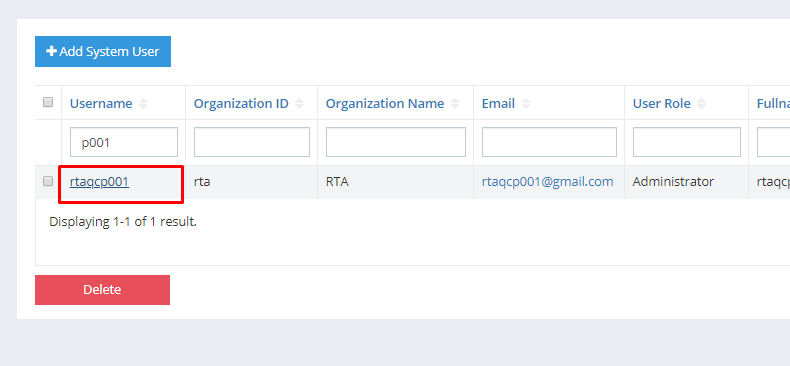
Bước 5: Nhấn vào nút Edit để điều chỉnh thông tin
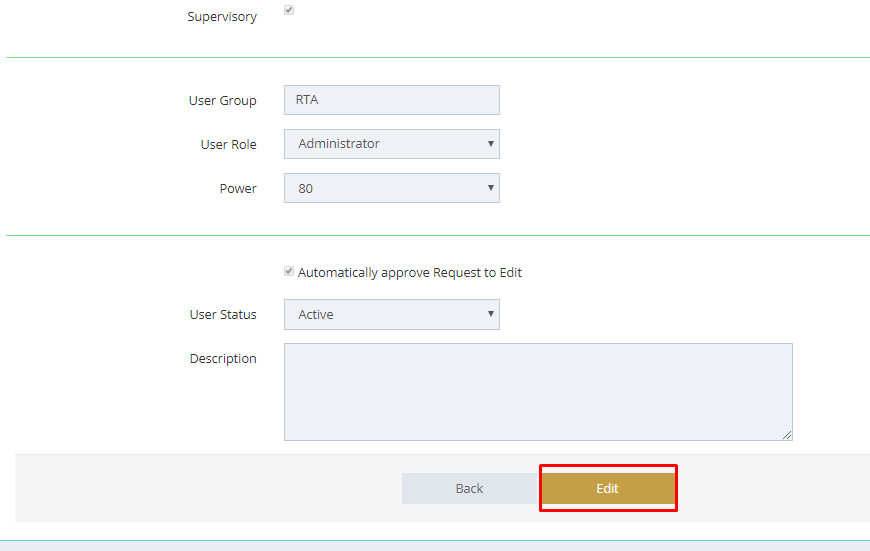
Bước 6: Đánh dấu vào ô “Automatically approve Request to Edit” và nhấn nút Submit